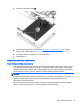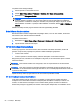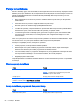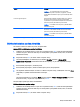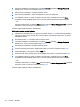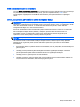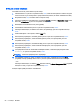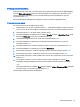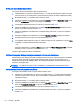User Guide - Windows 7
Table Of Contents
- Iepazīšanās
- Iepazīšanās ar datoru
- Savienojuma izveide ar tīklu
- Navigācija, izmantojot tastatūru, skārienžestus un rādītājierīces
- Multivide
- Barošanas pārvaldība
- Datora izslēgšana
- Enerģijas opciju iestatīšana
- Enerģijas taupīšanas stāvokļu lietošana
- Akumulatora enerģijas izmantošana
- Papildinformācija par akumulatoru
- Akumulatora pārbaudes rīka lietošana
- Atlikušā akumulatora uzlādes līmeņa parādīšana
- Akumulatora izlādes laika paildzināšana
- Zema akumulatora uzlādes līmeņa pārvaldība
- Akumulatora ievietošana un izņemšana
- Akumulatora enerģijas ekonomēšana
- Maināmā akumulatora glabāšana (tikai atsevišķiem modeļiem)
- Atbrīvošanās no maināmā akumulatora
- Maināmā akumulatora nomaiņa
- Ārēja maiņstrāvas avota lietošana
- Ārējās kartes un ierīces
- Diskdziņi
- Drošība
- Datora aizsardzība
- Paroļu izmantošana
- Pretvīrusu programmatūras izmantošana
- Ugunsmūra programmatūras izmantošana
- Kritisku drošības atjauninājumu instalēšana
- Programmatūras HP Client Security lietošana
- Papildu drošības kabeļa uzstādīšana
- Pirkstu nospiedumu lasītāja lietošana (tikai atsevišķiem modeļiem)
- Apkope
- Dublēšana un atkopšana
- Computer Setup (BIOS), MultiBoot un HP PC Hardware Diagnostics (UEFI)
- Atbalsts
- Specifikācijas
- Datora sagatavošana ceļojumam vai transportēšanai
- Problēmu novēršana
- Resursi problēmu novēršanai
- Problēmu novēršana
- Neizdodas startēt datoru
- Datora ekrāns ir tukšs
- Programmatūra nedarbojas pareizi
- Dators ir ieslēgts, taču nereaģē
- Dators ir pārmērīgi silts
- Nedarbojas kāda no ārējām ierīcēm
- Nedarbojas bezvadu tīkla savienojums
- Disks netiek atskaņots
- Filma netiek rādīta ārējā displejā
- Diska ierakstīšanas process nesākas vai arī tiek apturēts pirms pabeigšanas
- Elektrostatiskā izlāde
- Alfabētiskais rādītājs
DriveLock paroles ievadīšana
Pārliecinieties, vai cietais disks ir ievietots datorā (nevis papildu dokošanas ierīcē vai ārējā MultiBay).
Uzvednē DriveLock password (DriveLock parole) ierakstiet savu lietotāja paroli vai galveno paroli
(izmantojot tā paša veida taustiņus, kā tos, kas tika izmantoti paroles iestatīšanai) un pēc tam
nospiediet taustiņu enter.
Pēc 2 neveiksmīgiem mēģinājumiem ievadīt paroli dators ir jāizslēdz un jāmēģina vēlreiz.
DriveLock paroles maiņa
Lai mainītu DriveLock paroli utilītā Computer Setup:
1. Ieslēdziet datoru un pēc tam nospiediet taustiņu esc, kamēr ekrāna apakšā ir redzams ziņojums
“Press the ESC key for Startup Menu” (Nospiediet taustiņu ESC, lai atvērtu startēšanas izvēlni).
2. Nospiediet taustiņu f10, lai atvērtu utilītu Computer Setup.
3. Izmantojiet rādītājierīci vai bulttaustiņus, lai atlasītu Security (Drošība) > Hard Drive Tools (Cietā
diska rīki) > DriveLock, un pēc tam nospiediet taustiņu enter.
4. Ievadiet BIOS administratora paroli un pēc tam nospiediet taustiņu enter.
5. Izmantojiet rādītājierīci vai bulttaustiņus, lai atlasītu Iestatīt DriveLock paroli, un pēc tam
nospiediet taustiņu enter.
6. Izmantojiet bulttaustiņus, lai atlasītu iekšējo cieto disku, un pēc tam nospiediet taustiņu enter.
7. Izmantojiet rādītājierīci vai bulttaustiņus, lai atlasītu Mainīt paroli.
8. Kad saņemat pieprasījumu, ierakstiet pašreizējo paroli un pēc tam nospiediet taustiņu enter.
9. Kad saņemat pieprasījumu, ierakstiet jauno paroli un pēc tam nospiediet taustiņu enter.
10. Kad saņemat pieprasījumu, vēlreiz ierakstiet jauno paroli, lai to apstiprinātu, pēc tam nospiediet
taustiņu enter.
11. Lai saglabātu izmaiņas un izietu no utilītas Computer Setup, noklikšķiniet uz ikonas Save
(Saglabāt) kreisajā apakšējā ekrāna stūrī un pēc tam izpildiet ekrānā redzamās instrukcijas.
– vai –
Izmantojiet bulttaustiņus, lai atlasītu Main (Galvenā izvēlne) > Save Changes and Exit (Saglabāt
izmaiņas un iziet), un pēc tam nospiediet taustiņu enter.
Izmaiņas stājas spēkā pēc datora restartēšanas.
Paroļu izmantošana 59